"So che l'app Mail sul mio MacBook Pro occupa spazio perché scarica tutti i miei messaggi di posta, come posso elimina l'app Mail dal Mac ?" È un problema importante poiché quasi tutti gli utenti Mac devono liberare più spazio possibile per mantenere le prestazioni. Tuttavia, eliminare Mail non è così semplice come rimuovere app di terze parti perché è un'applicazione di sistema. Questo tutorial ti mostra come sbarazzarti dell'app Mail.
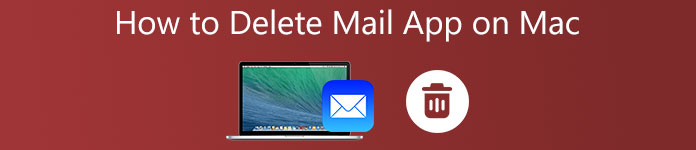
- Parte 1: Come eliminare l'app di posta su Mac
- Parte 2: come liberare spazio senza eliminare l'app Mail su Mac
- Parte 3: Domande frequenti sull'eliminazione dell'app di posta su Mac
Parte 1: Come eliminare l'app di posta su Mac
Come accennato in precedenza, l'app Mail è un'applicazione di sistema protetta da System Integrity Protection. Ecco perché non puoi eliminare direttamente l'app Mail su Mac. Devi disabilitare SIP prima di altre azioni.
Stage 1Modifica l'app di posta predefinitaDevi avere un'app di posta su Mac per connettere un client di posta. Se non ti piace l'app Mail nativa, usane un'altra sul tuo Mac. Inoltre, puoi modificare l'app di posta predefinita. Esegui l'app Mail dalla barra del dock, seleziona il posta menu e scegli Preferenze. Vai al Generale linguetta, abbassare la Lettore di posta elettronica predefinito opzione e selezionare una nuova applicazione di posta.
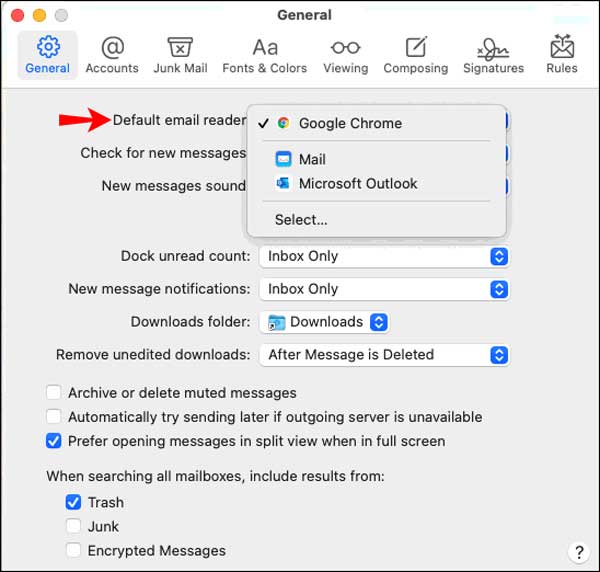 Stage 2Disabilita SIP
Stage 2Disabilita SIPUn'altra cosa che devi fare prima di eliminare l'app Mail su Mac è disabilitare SIP. Clicca il Apple menu e selezionare Ricomincia. Tieni premuto il Comando + R tasti sulla tastiera immediatamente finché non vedi il logo Apple. Ora, la tua macchina entra in Modalità di ripristino. Apri il Utilità finestra e fare doppio clic sull'app Terminale per aprirla. Digita il comando csrutil disabilitare e premere il Reso chiave. Ora riavvia il Mac per andare avanti.
Stage 3Abilita SIPOra, il tuo Mac si avvia ancora in modalità di ripristino. Apri l'app Terminale in Utilità. Immettere il comando cd / Applicazioni / e premere il Reso chiave. Quindi ti verrà presentata una directory di app. Quindi, digita sudo rm –rf Mail.app/ nell'app Terminale e premere il tasto Reso chiave. L'app Mail dovrebbe essere eliminata correttamente dal Mac.
Stage 4Elimina l'app di posta su MacSuccessivamente, è necessario abilitare nuovamente SIP per proteggere il sistema e altre app native. Inoltre, apri l'app Terminale dalla finestra Utilità. Immettere il comando consentire csrutile premere il tasto Reso chiave. Ora riavvia il tuo MacBook in modalità normale. Troverai che l'app Mail nativa è scomparsa sullo schermo o Applicazioni cartella.
Parte 2: come liberare spazio senza eliminare l'app Mail su Mac
L'eliminazione dell'app Mail su Mac può causare problemi per i collegamenti ipertestuali che devono connettersi a un client di posta. Puoi sbarazzarti delle e-mail senza eliminare l'app Mail su Mac? La risposta è si. Apeaksoft Mac Cleaner può aiutarti a eliminare tutte le email su Mac in batch. In modo da poter gestire il tuo spazio di archiviazione senza disinstallare l'app Mail.

4,000,000+ Download
Elimina tutte le e-mail e gli allegati e-mail insieme.
Bath rimuove le email selezionate o tutte nella tua memoria.
Libera spazio senza mettere in pericolo la tua macchina.
Disponibile per un'ampia gamma di macchine Mac.
Come eliminare i messaggi di posta su Mac senza disinstallare l'app di posta
Passo 1 Installa il gestore della posta
Avvia la migliore applicazione di gestione della posta dopo averla installata sul tuo computer Mac o laptop. Supporta macOS 10.11 e versioni successive. Le persone normali possono scaricarlo dal sito Web ufficiale e seguire le istruzioni sullo schermo per completare l'installazione. Ci sono tre pulsanti nell'interfaccia principale. Clicca il Depuratore pulsante per andare avanti.

Passo 2 Scansiona la posta su Mac
Ci sono molti elementi sullo schermo del pulitore. Per eliminare i messaggi di posta su Mac, seleziona il Invia email indesiderata opzione. Qui puoi ottenere quanto spazio occupano le e-mail e gli allegati. Clicca il Scannerizzare pulsante per iniziare a cercare immediatamente e-mail e allegati nella tua memoria.
Potrebbe volerci del tempo se hai molte email o non le hai rimosse per molto tempo. Al termine della scansione dell'e-mail, verrai indirizzato alla schermata pulita.

Passo 3 Elimina email e allegati su Mac
Ora puoi sfogliare le e-mail e tutti gli allegati. Seleziona le email e gli allegati indesiderati. Se vuoi eliminarli tutti, spunta la casella accanto a Seleziona tutto nella parte superiore della finestra. Infine, fai clic su Pulizia pulsante per avviare l'eliminazione delle e-mail su Mac. Aspetta che il processo finisca.

Note:: se per impedire all'app Mail di scaricare allegati sul Mac, apri l'app Mail, vai a posta menu, selezionare Preferenzee vai al conti scheda. Scegli l'account desiderato e seleziona Nessuna dal Scarica Allegati.
Correlato:
Disinstallare Safari su Mac - Metodi semplici di 3 per rimuovere Safari in macOS
Come disinstallare Adobe su Mac: le ultime soluzioni che dovresti sapere
Parte 3: Domande frequenti sull'eliminazione dell'app di posta su Mac
Perché non riesco a disinstallare l'app Mail sul mio Mac?
Poiché l'app Mail è un'applicazione di sistema protetta da SIP, non puoi eliminare l'app Mail direttamente dal Mac. In alternativa, è necessario disabilitare la protezione e disinstallare l'app con le righe di comando.
Perché l'app Mac Mail occupa così tanto spazio?
L'app Mail è un client di posta a cui puoi associare più account all'interno dell'applicazione. Per impostazione predefinita, l'app scarica tutte le e-mail che hai ricevuto insieme agli allegati. Ecco perché la tua app Mail occupa molto spazio di archiviazione.
Come faccio a svuotare la mia casella di posta su Mac?
Puoi aprire il client di posta su Mac, ad esempio l'app Mail nativa. Vai alla cartella della casella di posta, seleziona le e-mail indesiderate o seleziona Seleziona tutto se riesci a trovare l'opzione. premi il Elimina sulla tastiera o fare clic sul pulsante Elimina pulsante per rimuoverli.
Conclusione
Questo tutorial ti ha spiegato come eliminare l'app Mail su MacBook Pro/Air, iMac e altri computer. A volte, potresti ricevere l'avviso che dice che il tuo Mac manca di spazio. In tal caso, devi eliminare app e file non necessari. Apeaksoft Mac Cleaner, d'altra parte, può aiutarti a liberare spazio senza disinstallare l'app Mail. Più domande? Vi preghiamo di contattarci lasciando un messaggio sotto questo post.








